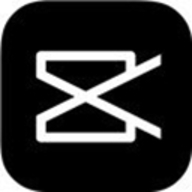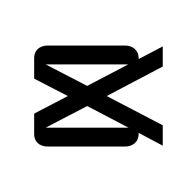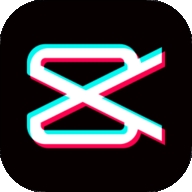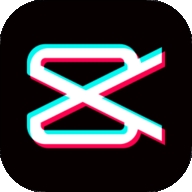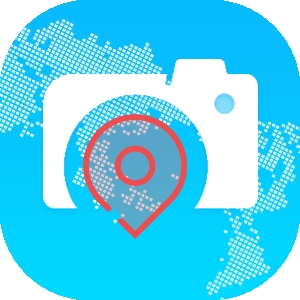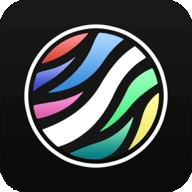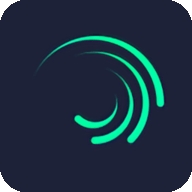TouchRetouch是一款非常好用的摄影图像软件,功能强大,简单实用,智能抠图,边沿光滑。强大的抠图编辑能力,独有的修剪功能,想抠就抠。能为你一键清除掉照片中多余的内容和对象,轻松帮你快速的去除各种水印杂质!简单轻松地操作,完美的内容体验,非常好用!
TouchRetouch怎么去除水印
1、首先将软件打开,选择需要去除水印的图片,如图所示,选择软件左下角的”删除物体”选项

2、进入这个功能之后,选择其中的”画笔”功能,然后对图片中的水印部分进行涂抹

3、画笔涂抹之后,在选择第三个橡皮功能,对水印周边画笔的范围进行修饰,修饰完毕之后点击界面中出现的”GO”按钮

4、这样图片中的水印就去掉了,非常快捷方便

软件特色
【抠图】 智能抠图,边沿光滑。强大的抠图编辑能力,独有的修剪功能,想抠就抠。
【合成】图层混合,剪切融合,任意变形,立体视角。创意爆棚。渐变透明,文字竖排,任你行。
【丰富】 260多幅贴图,150多幅背景,300多款合成模板,9种可爱字体,20多种滤镜,几十种边缘效果。
软件功能
简单易用的修图
用删除物体工具去除照片上的干扰物 —选择刷子或套索工具,标记想要删除的内容,然后点击Go按钮。
删除瑕疵,或用复制图章工具复制物体。
按照要求调整图章半径、羽化或不透明度。
使用橡皮擦擦掉刚才复制的内容。
按照要求设置橡皮擦半径、羽化或不透明度。
简单易学的教程
观看应用内指导如何使用应用软件的视频教程。
阅读关于如何更好地使用应用软件提供工具的提示和建议。
软件亮点
1、去水印
删除物体,就是将图像中不需要的内容擦除。
PS:去水印完全不在话下!!!
适用情形:你身旁的垃圾桶,路牌,建筑物,抢镜路人等。使用方法:通过笔刷或者套索,涂抹或者圈定需要删除的物体后点击 GO即可。个人经验:套索一般用于建筑这样的棱角分明物体,笔刷多用于曲面线条,当然也看个人偏好。圈定物体后,一定要巧妙利用好橡皮擦工具擦除多余圈定的部分,效果会更好。另外,通过双指缩放画面有助于精确圈定。
2、快速修复
最终效果其实与删除物体时一样的。但是在适用情形和使用方法上稍有不同。
适用情形:快速修复适合于小的独立物体或者污渍。使用方法:快速笔刷适合于小物体,而疵点消除器适合于小斑点,或者人脸部痘印等。使用时无需点击 GO确认,涂抹玩自动生效,与 Snapseed的污点修复几乎一致。个人经验:快速修复中的快速笔刷和删除物体中的笔刷几乎是一样的,只是说针对单个点时使用快速修复更节省时间。而疵点消除器真的很适合面部皮肤。
3、线条删除
适用情形:除了天线、电话线等,线条删除还可以处理像人脸皱纹这样的线条。使用方法:线条删除有两个选项,分别是「线条删除器」和「线段删除器」。它俩的区别在于,选择「线条删除器」时,只需要标记线条的任意部分,App会自动识别处理整条线。而「线段删除器」就是你涂抹到哪里就删到哪里。个人经验:「线条删除器」自动识别功能在非笔直线条下的效果差强人意,需要多次使用「线段删除器」配合完成。但是像示例图片上的笔直线条,我仅仅用了三次涂抹就完成了,非常惊艳。另外,线条笔触的粗细是可以设置的,而且不要忘记缩放画面涂抹。
4、印章克隆
如果你听说过 Photoshop里面的「仿制图章工具」,应该立刻就明白印章克隆的意思了。没听说过也没关系,简单来讲,印章克隆就是你先选择一个基点 A,当你的笔触在 B点移动时,会涂抹 A点采集到的内容。A和 B之间像是有一条无形的线连在一起,它们的移动方向、位置是相对不变的。
适用情形:印章克隆复制物体或者还原场景。使用方法:印章克隆提供了两个选项,分别是画笔和镜像。画笔的操作如上面 A-B点示例。而镜像有一点不一样的是,基点 A会随着你涂抹时向选择的镜像方向移动。个人经验:印章克隆真的很好用。比如当柏油马路面上有需要删除的多余物体时,如果你选择删除物体工具,最终的效果是物体没了,但是修复路面的质感缺失。而使用印章克隆就不会有这个问题。
5、灵活配合
例如上面这一组图,对于大面积树枝这样的复杂事物,通常使用仅用删除物体是很难做到画面洁净的。你可能需要先使用「印章克隆」将天空仿制过去,再删除物体,通过反复交替操作,最终达到画面过度平衡。无论是污点修复也好,删除物体也好。操作的大致原理是算法匹配涂抹区域周围的区域,再覆盖掉原先的内容。当画面复杂度增加时,修复区域往往就会留下相邻区域的残影。针对这样的情形,需要耐心反复操作。
更新日志
v5.0.10版本
TouchRetouch又更新了! 除了一些用户体验和Bug方面的优化,我们还添加了新的功能!即刻更新,体验最新版本的精彩!